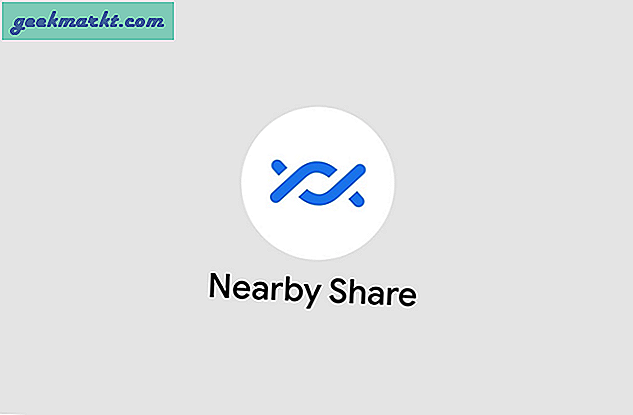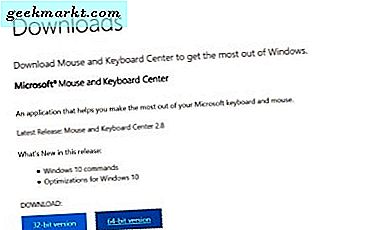Khi nói đến nhắn tin, WhatsApp là một trong những khách hàng yêu thích của chúng tôi trên thị trường hiện nay. Bên ngoài iMessage, WhatsApp có vẻ là ứng dụng tốt nhất để kết hợp tính đơn giản của nhắn tin với những tiến bộ trong nhắn tin tức thời hiện đại, với biên nhận đã đọc, chỉ báo nhập và hơn thế nữa. Những cải tiến này tạo nên sự khác biệt khi bạn nhắn tin cho bạn bè và gia đình, cho phép bạn yên tâm khi biết người nhận có thấy một tin nhắn cụ thể bạn đã gửi hay không. Đồng thời, WhatsApp đồng bộ hóa với các liên hệ trên điện thoại của bạn, giúp bạn dễ dàng thêm bạn bè và đồng nghiệp một cách tự động mà không phải trở thành bạn bè hoặc thêm tên tiểu sử. Không chỉ vậy, nhưng WhatsApp bao gồm các tính năng xã hội làm cho toàn bộ trải nghiệm sử dụng WhatsApp cảm thấy tiên tiến theo cách mà chúng tôi không thấy bên ngoài ứng dụng như Facebook. Tất cả điều này — cộng thêm nhiều hơn thế nữa — kết hợp để trở thành một trong những nền tảng nhắn tin gắn kết nhất trên iOS và Android hiện nay.
Một trong những tính năng đó là khả năng nhìn thấy lần cuối cùng ai đó được nhìn thấy trên nền tảng này. Bên trong WhatsApp, bạn có thể xem trạng thái "Đã xem gần đây" của bất kỳ ai được lưu trữ trong danh bạ thiết bị của bạn, điều này giúp bạn dễ dàng xem người bạn muốn nhắn tin có đang hoạt động hay không. Tất nhiên, đối với một số người dùng, điều này có thể được xem là điểm bán hàng tiêu cực. Mặc dù thật tuyệt khi để bạn bè biết bạn có đang hoạt động hay không, tất cả chúng ta đều có số điện thoại tương ứng với những người mà chúng ta không gần gũi trong cuộc sống thực. Cho dù điều đó bao gồm các đồng nghiệp làm việc hoặc sinh viên có số bạn cần cho một bài tập lớp ba năm trước, không ai muốn phải đối phó với việc làm phiền bởi những người mà họ hầu như không biết.
Vì vậy, với điều đó đã nói, có cách nào để người dùng WhatsApp ẩn trạng thái "nhìn thấy lần cuối" của họ từ những người trên WhatsApp không? Có lẽ không ngạc nhiên khi một ứng dụng thuộc sở hữu của Facebook, WhatsApp cung cấp nhiều tùy chọn và cài đặt bảo mật khác nhau, cho phép mọi người dùng WhatsApp tùy chỉnh trải nghiệm của họ và sử dụng tổng thể nền tảng một chút độc đáo hơn cho mọi người trên nền tảng. Nhưng bạn bắt đầu ở đâu? Và các lựa chọn của bạn để làm những điều riêng tư nhất có thể là gì? Chúng ta hãy nhìn vào bên trong của WhatsApp để tìm hiểu.
Định cấu hình cài đặt bảo mật của bạn
Đối với hầu hết người dùng, điều này sẽ bao gồm nhu cầu của bạn để ngăn người dùng ở cả ý nghĩa chung và cụ thể dừng lại khi đọc trạng thái "lần xem cuối cùng" của bạn. Giống như hầu hết các ứng dụng nhắn tin dựa trên xã hội, WhatsApp có toàn bộ loạt cài đặt bảo mật để giúp người dùng kiểm soát những gì người khác nhìn thấy từ tài khoản của họ và điều này bao gồm khả năng kiểm soát trạng thái hoạt động hiện tại của bạn. Bạn hoàn toàn có thể kiểm soát trạng thái của mình bằng cách sử dụng các cài đặt bảo mật này, mặc dù chúng không có lỗ hổng riêng của chúng.
Theo mặc định, WhatsApp đi kèm với khả năng cho mọi người dùng WhatsApp xem thông tin sau từ tài khoản của bạn:
- Biên nhận đã đọc của bạn cho thư
- Lần cuối bạn được xem là hoạt động trên nền tảng
- Bảng giới thiệu trong tiểu sử của bạn
- Hình ảnh hồ sơ của bạn
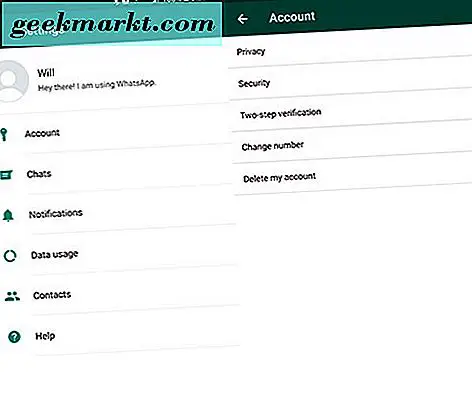
Ngoài ra, các liên hệ của bạn có thể thấy các cập nhật trạng thái của bạn, mặc dù những người lạ ngẫu nhiên không thể nhìn thấy những thông tin này cho đến khi chúng được lưu trong danh bạ của riêng bạn. Điều này có vẻ giống như một lỗ hổng bảo mật khá lớn đối với một số người dùng, nhưng băn khoăn không - mọi thứ chúng tôi vừa đề cập đều có thể tùy chỉnh. Để đi sâu vào các cài đặt bên trong WhatsApp, hãy bắt đầu bằng cách mở ứng dụng của bạn trên thiết bị iPhone hoặc Android. Chúng tôi sẽ sử dụng ảnh chụp màn hình dựa trên Android trong bài viết này, nhưng cả hai ứng dụng hoạt động gần như giống hệt nhau giữa hai nền tảng. Khi bạn đang ở trong ứng dụng, hãy nhấn vào biểu tượng Cài đặt cho iOS hoặc trên nút Trình đơn ở góc trên cùng bên phải của màn hình để chọn Cài đặt cho Android. Bên trong menu Cài đặt, bạn sẽ thấy cài đặt hồ sơ của mình, cùng với thông tin tài khoản, tùy chọn trò chuyện, cài đặt thông báo, thông tin sử dụng dữ liệu, tùy chọn liên hệ và liên kết hữu ích với menu trợ giúp WhatsApp. Từ đây, chọn “Tài khoản”.

Trong “Tài khoản”, có một số tùy chọn, bao gồm khả năng thêm xác minh hai bước vào tài khoản của bạn (bạn nên làm gì) và các tùy chọn để thay đổi số được liên kết với tài khoản WhatsApp của bạn. Bây giờ, mặc dù, chúng tôi chỉ đang tìm kiếm các thiết lập bảo mật, mà nên được liệt kê ở trên cùng của menu cài đặt. Trong Bảo mật, bạn sẽ thấy danh sách đầy đủ tất cả thông tin chúng tôi đã đề cập ở trên, bao gồm những người có thể xem ảnh tiểu sử của bạn, phần Giới thiệu, trạng thái của bạn và liệu thiết bị của bạn có sử dụng biên nhận đã đọc hay không. Điều này thực sự hữu ích, nhưng cài đặt mà chúng tôi đang tìm kiếm ở đầu màn hình. Ở đó, bạn sẽ tìm thấy các tùy chọn cho màn hình "nhìn thấy lần cuối" của bạn. Như đã đề cập, nó được đặt thành "mọi người" theo mặc định, nhưng nhấn vào tùy chọn cung cấp cho bạn tùy chọn cho "Danh sách liên hệ của tôi", còn được gọi là những người được lưu trong điện thoại của bạn và "Không ai" sẽ ẩn thông tin "được nhìn thấy lần cuối" của bạn từ mọi người trên dịch vụ.

Như WhatsApp để giúp chỉ ra ở cuối danh sách của nó, tắt cài đặt "nhìn thấy lần cuối" của bạn từ tất cả người dùng — như trong, thiết lập nó thành "Không ai" cũng sẽ làm cho nó để bạn có thể không thấy thông tin "nhìn thấy lần cuối" của người khác. Đây là tính năng bảo mật được tích hợp vào WhatsApp để ngăn mọi người không thể tìm kiếm thông tin của người khác trên dịch vụ. Về cơ bản, nếu bạn muốn tắt cài đặt trên thiết bị của riêng mình, bạn sẽ phải chấp nhận rằng nó sẽ không cho phép bạn xem thông tin của người khác. Nếu không sao, bạn có thể đặt hiển thị của mình thành "Không ai" và thông tin của bạn sẽ bị ẩn khỏi thế giới.
Chặn người dùng
Phải tắt hoàn toàn cài đặt WhatsApp của bạn để không ai có thể thấy hoạt động trực tuyến của bạn trên nền tảng có thể là một sự kéo thực sự. Thật không may là WhatsApp không có nhiều cài đặt tùy chỉnh hơn cho việc không cho phép người dùng nhất định xem hoạt động của bạn trên WhatsApp, nhưng cho đến khi tính năng đó được thêm vào ứng dụng của WhatsApp, thực sự chỉ có một tùy chọn để tùy chỉnh chế độ xem "xem lần cuối" trên nền tảng. Đối với điều đó, bạn sẽ phải chuyển sang sử dụng các khối trong dịch vụ.
Chặn người dùng trên WhatsApp cho phép bạn tắt hoàn toàn giao tiếp với người khác trên nền tảng, bao gồm tắt khả năng xem trạng thái trực tuyến của bạn, đồng thời cho phép bạn giữ hoạt động của mình cho những người dùng khác xem — và để bạn xem người khác hoạt động. Chặn người dùng trên WhatsApp rõ ràng đi kèm với các hậu quả khác ngoài việc chỉ ngăn người dùng có thể xem trạng thái trực tuyến cuối cùng của bạn. Họ cũng sẽ không thể nhắn tin cho bạn - tin nhắn của họ sẽ xuất hiện dưới dạng đã gửi nhưng không bao giờ đọc và bạn sẽ không bao giờ thấy chúng — xem cập nhật trạng thái của bạn hoặc nhận thấy bất kỳ thay đổi nào đối với ảnh hồ sơ WhatsApp của bạn.
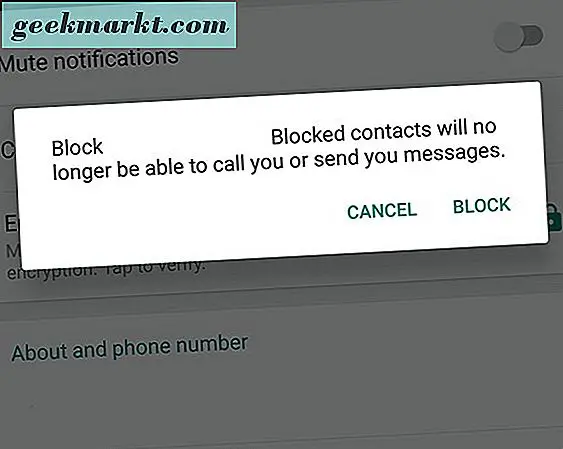
Để chặn người nào đó trong WhatsApp, hãy mở thông tin liên hệ hoặc chuỗi tin nhắn của họ trong ứng dụng, chạm vào thanh trình đơn ở góc trên bên phải (trên Android) hoặc trên nút cài đặt (trên iOS) và nhấn “Chặn”. bỏ chặn mọi người bất cứ lúc nào, vì vậy nếu bạn quyết định bỏ chặn một liên hệ, họ sẽ có thể liên hệ với bạn một lần nữa. Ngoài ra, WhatsApp không thông báo cho người mà bạn chặn rằng tài khoản của họ đã bị khóa khỏi thiết bị của bạn, do đó, đừng lo lắng về người bạn chặn tìm ra rằng bạn đã tắt chúng khỏi tài khoản của mình trong một vài ngày — họ sẽ không bao giờ biết.
Tạo một WhatsApp phụ
Vì vậy, như đã đề cập ở trên, WhatsApp dựa vào số điện thoại của bạn để thêm và nhắn tin cho các liên hệ trên dịch vụ. Tất cả mọi thứ dựa trên số điện thoại của bạn mặc dù WhatsApp được xây dựng như một công cụ nhắn tin, không phải là một ứng dụng SMS. Nhưng đồng thời, WhatsApp cũng nhận được danh bạ của bạn từ danh sách liên lạc trên thiết bị của bạn, bất kể thiết bị của bạn có sử dụng cùng số điện thoại với tài khoản của bạn hay không. Vì vậy, với điều đó đã nói, bằng cách tạo một tài khoản WhatsApp thay thế, chúng tôi có thể ẩn hoạt động của tài khoản chính của bạn trong khi cho phép một số WhatsApp thay thế được sử dụng để giao tiếp với bạn bè của bạn. Điều này giúp giữ bí mật hoạt động của bạn từ các thành viên trong gia đình, bạn bè và bất kỳ ai khác mà bạn không muốn thấy hoạt động của riêng mình trên dịch vụ, đồng thời không buộc bạn phải tắt hoàn toàn tính năng "xem lần cuối".
Điều đầu tiên chúng tôi cần là một số điện thoại thay thế. Rất nhiều ứng dụng tồn tại để cung cấp cho bạn số điện thoại mới hoặc tạm thời và yêu thích cá nhân của chúng tôi là Google Voice. Khi bạn đăng ký bằng tài khoản Google, bạn sẽ được cung cấp một số mới dựa trên vị trí của bạn. Rất tiếc, Google Voice chỉ có thể được đăng ký từ Hoa Kỳ ngay bây giờ. Có hướng dẫn trực tuyến để giúp bạn có được quyền truy cập vào số Google Voice bên ngoài Hoa Kỳ cũng như các dịch vụ số thay thế phổ biến dựa trên quốc gia xuất xứ của bạn. Nếu bạn ở bên ngoài Hoa Kỳ và không có khả năng sử dụng mặt nạ VPN và IP để đăng ký Google Voice, vui lòng chọn dịch vụ số phụ yêu thích của bạn từ bất kỳ trang web có uy tín trực tuyến nào.
Được rồi, sau khi bạn được trang bị số mới của mình từ Google Voice hoặc bất kỳ dịch vụ dựa trên địa phương nào bạn chọn, bạn đã sẵn sàng bắt đầu thiết lập tài khoản WhatsApp mới. Chúng tôi sẽ sử dụng phiên bản Android của WhatsApp để kiểm tra dịch vụ này, vì vậy, hãy nhớ rằng số dặm của bạn có thể thay đổi trên iOS hoặc bất kỳ hệ điều hành nào khác.

Bắt đầu bằng cách đăng xuất hoàn toàn khỏi tài khoản WhatsApp của bạn. Ngoài ra, bạn có thể gỡ cài đặt ứng dụng và cài đặt lại từ App Store hoặc Cửa hàng Play để đảm bảo cài đặt mới. Khi bạn đã truy cập màn hình đăng nhập cho WhatsApp, WhatsApp sẽ yêu cầu số điện thoại của bạn đăng ký tài khoản và xác minh thiết bị của bạn. Thay vì nhập số điện thoại hiện tại của bạn, hãy nhập số phụ bạn đã tạo thông qua Google Voice hoặc lựa chọn dịch vụ số phụ. Nhấn biểu tượng “Tiếp theo” và WhatsApp sẽ thông báo cho bạn biết số điện thoại họ sẽ xác minh. Đảm bảo bạn đã nhập chính xác số của mình; khi bạn đã đảm bảo số chính xác đã được nhập vào thiết bị của mình, hãy nhấn “OK” để tiếp tục bước tiếp theo.

Sau đó, WhatsApp sẽ cung cấp cho bạn lời nhắc tự động phát hiện mã xác minh của bạn thông qua việc xem tin nhắn SMS của bạn. Mặc dù đây thường là phương pháp dễ dàng để bỏ qua việc nhập mã xác nhận theo cách thủ công, không cho phép WhatsApp thực hiện việc này. Vì văn bản sẽ chuyển tới số Google Voice của bạn chứ không phải hộp thư đến SMS trên thiết bị của bạn, WhatsApp sẽ không thể phát hiện mã từ bên trong điện thoại của bạn. Thay vào đó, hãy nhấp vào “Không phải bây giờ” để gửi mã. Khi bạn đã nhận được mã của mình bên trong hộp thư đến thay thế, hãy nhập sáu chữ số vào trường trên thiết bị của bạn. Khi bạn nhập chữ số thứ sáu, thiết bị của bạn sẽ tự động xác minh số. Bạn sẽ được yêu cầu nhập tên cho tài khoản WhatsApp của bạn (điều này luôn có thể được thay đổi sau này; nó không phải là tên người dùng), và sau khi hoàn tất, bạn sẽ được đưa đến hộp thư đến mới của mình.
Mặc dù sử dụng số thay thế, bạn vẫn có thể tự động xem danh bạ của mình từ bên trong thiết bị, mặc dù lưu ý rằng họ sẽ không thấy tên của bạn trong tài khoản trừ khi bạn cung cấp cho họ số thay thế hoặc bạn bắt đầu nhắn tin cho họ thông qua dịch vụ. Điều này giúp bạn dễ dàng giao tiếp với bạn bè của mình trong khi vẫn giữ hoạt động bí mật của tài khoản, trong đó, đối với nhiều người dùng WhatsApp, là cách hoàn hảo để tránh xa bất kỳ ai muốn theo dõi khi bạn đang hoạt động và trực tuyến. Nó có một chút rắc rối, đặc biệt là vì bạn không thể đăng nhập vào hai tài khoản WhatsApp cùng một lúc, nhưng đối với nhiều người dùng, đó là một trong những cách tốt nhất để vượt qua những giới hạn mà chúng ta đã thấy với nền tảng nhắn tin.
***
Theo nhiều cách, WhatsApp là một trong những nền tảng nhắn tin tốt nhất trên thiết bị di động ngay bây giờ. Nó giúp bạn dễ dàng nhìn thấy các biên nhận đã đọc cho tin nhắn của bạn, gửi hình ảnh và video cho cả tin nhắn cá nhân và nhóm, và tất nhiên, để xem ai là người và không hoạt động tại bất kỳ thời điểm nào. Tất nhiên, bạn không phải lúc nào cũng muốn truyền bá thông tin cho thế giới về việc bạn có đang hoạt động hay không và đó là lý do tại sao WhatsApp đã cài đặt ứng dụng cho phép bạn tắt tùy chọn "xem lần cuối" trong cài đặt bảo mật của mình. Nếu điều đó không đủ kiểm soát cho bạn — hoặc nếu bạn muốn chặn những người cụ thể — thật dễ dàng để chặn người dùng trên WhatsApp ẩn thông tin cá nhân của bạn. Và tất nhiên, luôn có tùy chọn để bắt đầu một tài khoản WhatsApp mới để che giấu danh tính thực sự của bạn, điều gì đó thực sự dễ thực hiện khi bạn có số thay thế miễn phí.
Vì vậy, lần sau, một người nào đó sẽ không để bạn một mình vì họ biết hoạt động trực tuyến của bạn, chỉ cần ẩn cài đặt "xem lần cuối" bên trong tùy chọn bảo mật của bạn. Và nếu điều đó là không đủ, hãy chặn chúng hoặc bắt đầu một tài khoản phụ để giữ quyền riêng tư của bạn khi khóa. Cho dù bạn muốn sử dụng các tùy chọn WhatsApp hoặc bạn đang tìm cách tạo tùy chọn của riêng mình, thật dễ dàng để giữ cho sự hiện diện trực tuyến của bạn được bảo mật thông qua WhatsApp.